


A medida que usas Internet, los navegadores recopilan datos sobre tus preferencias, búsquedas e historial de Internet. Para mantener un funcionamiento óptimo del navegador, es buena idea borrar la caché y las cookies con frecuencia.
El término «caché» se refiere a la porción de tu disco duro dedicada a almacenar archivos que tu navegador cree que puede usar nuevamente. Sin esta función, tu navegador operaría más lentamente, debido a que cada sitio web que abras tendría que descargar una gran cantidad de archivos de cero en cada ocasión.
Esto incluye elementos como el logotipo del sitio web, imágenes de fondo, fuentes y aspectos técnicos como CSS, HTML y JavaScript. De forma acumulativa, pueden llegar a ser docenas, cientos o miles de archivos para un solo sitio web. La caché almacena estos archivos de forma local, de forma que las futuras visitas al sitio web sean más rápidas, lo cual mejora tu experiencia general en Internet.

Borra tu caché significa eliminar toda la información guardada en tu unidad de disco duro que se almacenó en la caché. Las siguientes son algunas de las razonas por las cuales querrías borrar el historial de navegación:
Maximizar el rendimiento:
Según tu configuración, tu caché puede adquirir un gran tamaño y ocupar bastante espacio en disco en tu computadora. Mientras más información está almacenada en la caché, más lenta será la computadora cuando navegues en línea. Borrar la caché puede ayudar a aumentar los tiempos de carga de los sitios web y a mejorar el rendimiento de tu dispositivo.
Ver las páginas más recientes:
En teoría, cuando vuelves a visitar un sitio web, tu caché verifica si es que ha cambiado, de forma que puedas ver las páginas más actualizadas. Sin embargo, esto no siempre ocurre: a veces, la caché cargará sus páginas almacenadas más antiguas, lo cual significa que es posible que no ver la versión más nueva. Si borras periódicamente la caché, obligas al navegador a comenzar de nuevo, lo cual garantiza que veas las páginas y la información más recientes.
Mantener la seguridad:
Si vas a usar una computadora pública o compartida, borrar la caché puede ayudarte a proteger tu privacidad. Si no borras tu caché, entonces cualquier persona que utilice la computadora después de ti podría ver tu historial de búsqueda. La caché también puede almacenar datos privados que necesitan algunos sitios web, lo cual podría darle al siguiente usuario de la computadora acceso a información personal o confidencial. Los archivos temporales de la caché también pueden ser un blanco para el adware, el malware y los virus.
Arreglar errores del navegador:
Tu caché a veces puede producir errores de navegador. Por ejemplo, es posible que ciertos sitios web tarden en cargar o solo carguen parcialmente, no se abran, muestren un mensaje de error o solo no respondan cómo deberían. A menudo, puedes corregir este tipo de errores borrando tu caché antes de cerrar y abrir el navegador.
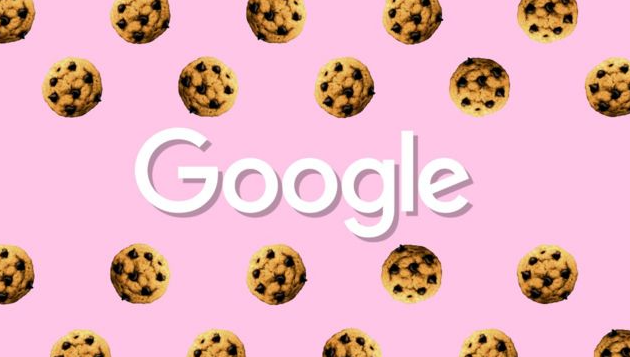
Las cookies son archivos de texto simples que un sitio web puede almacenar en tu navegador. Están diseñadas para identificar a los usuarios, guardar detalles de inicio de sesión del sitio o crear páginas web personalizadas según las preferencias de la persona. Puedes obtener más información sobre las cookies aquí.
A veces, las personas revisan los ajustes o preferencias de cookies o eliminan las cookies en su navegador. Lo hacen por los siguientes motivos:
La caché y las cookies se diseñaron para mejorar el rendimiento de los sitios web y la experiencia del usuario al almacenar datos en tus dispositivos. Sin embargo, existen diferencias entre ambos conceptos:
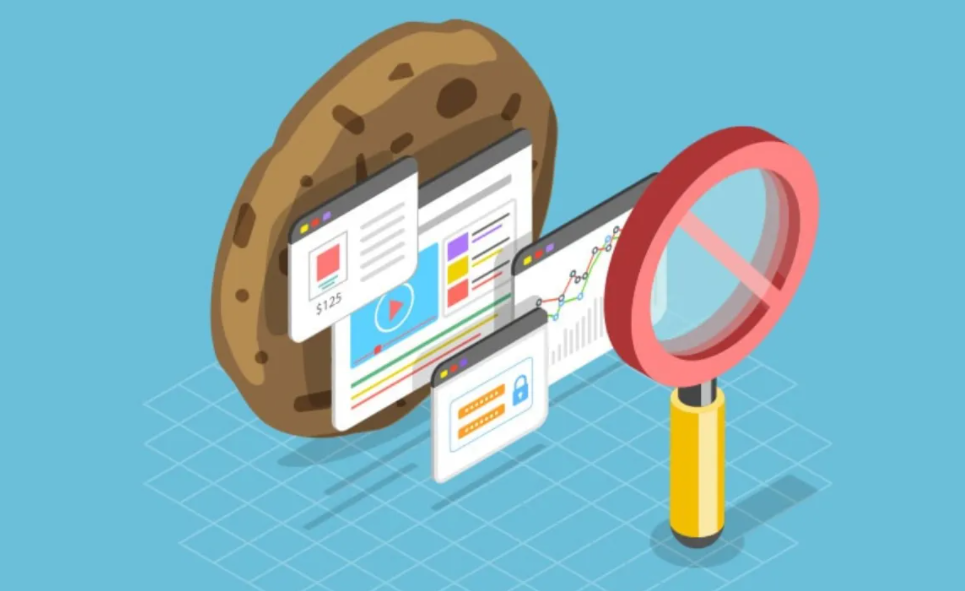
Entonces, ¿cómo se borra la caché del navegador? Si usas Internet Explorer, Edge, Google Chrome o Mozilla Firefox, puedes borrar tu caché rápidamente usando un atajo de teclado. Mientras usas tu navegador, presiona Ctrl+Shift+Supr al mismo tiempo en el teclado para abrir la ventana correspondiente. Recuerda cerrar el explorador y reiniciarlo luego de borrar la caché y las cookies.
Alternativamente, estas son las formas de borrar el historial de búsqueda según el navegador:
Cómo borrar el historial en Google Chrome:
Cómo borrar el historial en Google Chrome para iOS:
Haz clic nuevamente en Borrar datos de navegación para confirmar.
Cómo borrar el historial en Firefox:
Si estás en una computadora Windows, cierra y vuelve a abrir Firefox para guardar tus cambios. Si estás en una computadora Apple, ve al menú Firefox en la barra de menú superior y selecciona Cerrar para que los cambios surtan efecto.
Cómo borrar el historial en Safari en macOS:
Selecciona Salir para cerrar Safari y guardar los cambios.
Cómo borrar el historial en Safari para iOS; cómo borrar cookies en un iPhone:
El botón Borrar historial y datos de sitios web se atenuará cuando la caché y las cookies se borren correctamente.
Cómo borrar el historial en Microsoft Edge para Windows 10: